大本となるお手本のサイトは
チャゲってる日々 –僕とTitanium Developerの3日間戦争 – 導入まで
となります、こちらを見てもできると思いますが細部が異なるため補足していきます。
最初にこの記事の当時で用意できた環境は
Windows XP SP3 32bit
SDK 1.6.0_32
Titanium Studio 2.0.1
となります。
1.SDK6をインストールする
2.環境変数のパスを設定する
3.Titanium Studioをインストールする
4.Android SDKをインストール
5.Android SDKのパスを環境変数に設定する
6.再起動する
7.環境変数の確認をする
8.Titaniumに必要なSDKを入れる
9.Titanium Studioを再起動する
10.adb.exeをコピーする(不要)
11.builder.pyを書き換える(不要)
12.適当に動作確認をする
13.Kitchen Sinkを動かす
以上で終了です。
注意点として、様々なサイトで挙げられていますが
タスクマネージャにadb.exeのプロセスが残っていた場合
[ERROR] Timed out waiting for emulator to be ready, you may need to close the emulator and try again
というエラーがコンソールに表示されて実行できません。
毎回起動前に、このプロセスを切ったほうがよいです。
にしても面倒なのでバッチとか作って起動の度にプロセス切る処理入れられないかなー。
チャゲってる日々 –僕とTitanium Developerの3日間戦争 – 導入まで
となります、こちらを見てもできると思いますが細部が異なるため補足していきます。
最初にこの記事の当時で用意できた環境は
Windows XP SP3 32bit
SDK 1.6.0_32
Titanium Studio 2.0.1
となります。
1.SDK6をインストールする
SDK5では作成したアプリが起動しないことを確認しています。
また、SDK7でもコンパイル時にエラーが出ることを確認しました。
現状では必ずSDK6を入れるようにしてください。
また、SDK7でもコンパイル時にエラーが出ることを確認しました。
現状では必ずSDK6を入れるようにしてください。
2.環境変数のパスを設定する
他サイトを参考にして
JAVA_HOME: C:\Program Files\Java\jdk1.6.0_32
PATH: C:\Program Files\Java\jdk1.6.0_32\bin;
を追加(編集)しました。
前の記事でもあげてますが、PATHを%JAVA_HOME%\binともできると思うのですが私の環境では上手くいきませんでした。
JAVA_HOME: C:\Program Files\Java\jdk1.6.0_32
PATH: C:\Program Files\Java\jdk1.6.0_32\bin;
を追加(編集)しました。
前の記事でもあげてますが、PATHを%JAVA_HOME%\binともできると思うのですが私の環境では上手くいきませんでした。
3.Titanium Studioをインストールする
こちらからユーザ登録する必要があります。
インストールする場所はデフォルト(Program Files以下)でも大丈夫でした。
floatingdays -Windows XPに Titanium Studioをインストール
こちらに「?」と書かれていますが、パスにスペースが入っていると上手く動かないという情報が
流れてるみたいなのでCドライブ直下等に変更したほうがいかもしれません。
WorkSpaceもデフォルトで起動しましたがパスが長くなりすぎるorスペースを含むとエラーが出るという記事をどこかでみました。
インストールする場所はデフォルト(Program Files以下)でも大丈夫でした。
floatingdays -Windows XPに Titanium Studioをインストール
こちらに「?」と書かれていますが、パスにスペースが入っていると上手く動かないという情報が
流れてるみたいなのでCドライブ直下等に変更したほうがいかもしれません。
WorkSpaceもデフォルトで起動しましたがパスが長くなりすぎるorスペースを含むとエラーが出るという記事をどこかでみました。
4.Android SDKをインストール
Android Developers -Download the Android SDKからWindowsをダウンロード。
はこもあいして! - 2011-07-25
floatingdays -Windows XPに Titanium Studioをインストール
設置するディレクトリは上記サイトに書いてある通りにパスにスペースが入らないようにする。
私は「C:\applications\android」というディレクトリを作成してその下に置きました。
はこもあいして! - 2011-07-25
floatingdays -Windows XPに Titanium Studioをインストール
設置するディレクトリは上記サイトに書いてある通りにパスにスペースが入らないようにする。
私は「C:\applications\android」というディレクトリを作成してその下に置きました。
5.Android SDKのパスを環境変数に設定する
ANDROID_SDK: C:\applications\android\android-sdk
PATH: C:\applications\android\android-sdk\tools;C:\applications\android\android-sdk\platform-tools;
を追加する。
適宜4.で設定したディレクトリに変換してください。
PATH: C:\applications\android\android-sdk\tools;C:\applications\android\android-sdk\platform-tools;
を追加する。
適宜4.で設定したディレクトリに変換してください。
6.再起動する
7.環境変数の確認をする
java -version
adb version
path
をプロンプトに打ち込んで反応が返ってくるか確認する
adb version
path
をプロンプトに打ち込んで反応が返ってくるか確認する
8.Titaniumに必要なSDKを入れる
Titanium StudioのDashboardから
「Configure」→「Let's get things set up!」ボタン→「ドロイド君」ボタン→「Install or Update Android SDK」
初回はAndroid SDKのインストールディレクトリを指定するダイアログが出るので指定
「Choose Package to Install」ダイアログが出るので必要なSDKを指定
他サイトによると部分的に入れたら動くようですが、はっきりしてない+時間がかかりすぎるので
私は全て入れました。
その場合、Accept Allラジオボタンにチェック→Install
注:全て入れる場合、トータルで5GBほどになるうえ、3時間はかかると思います。
「Configure」→「Let's get things set up!」ボタン→「ドロイド君」ボタン→「Install or Update Android SDK」
初回はAndroid SDKのインストールディレクトリを指定するダイアログが出るので指定
「Choose Package to Install」ダイアログが出るので必要なSDKを指定
他サイトによると部分的に入れたら動くようですが、はっきりしてない+時間がかかりすぎるので
私は全て入れました。
その場合、Accept Allラジオボタンにチェック→Install
注:全て入れる場合、トータルで5GBほどになるうえ、3時間はかかると思います。
9.Titanium Studioを再起動する
10.adb.exeをコピーする(不要)
floatingdays -Windows XPに Titanium Studioをインストール
などに書いてある
platform-toolsフォルダ内のadb.exeを、toolsフォルダにコピー
以前はtoolsフォルダにあり、Titanium Studioがそれに合わせた動きをするため
ですが、これをしなくても実行できました。
おそらくTitaniumのバージョンがあがったことで対応されたのでしょう。
などに書いてある
platform-toolsフォルダ内のadb.exeを、toolsフォルダにコピー
以前はtoolsフォルダにあり、Titanium Studioがそれに合わせた動きをするため
ですが、これをしなくても実行できました。
おそらくTitaniumのバージョンがあがったことで対応されたのでしょう。
11.builder.pyを書き換える(不要)
10.と同様にこちらも書き換えなくても動作確認済みです。
12.適当に動作確認をする
「File」→「New」→「Titanium Mobile Project」からプロジェクト作成
「Deployment Target」にAndroidを指定して作成。
「Run」→「Run Configurations」より「Titnaium Android Emulator」を選択
Platform内
Android API:Android 2.2
にして「Apply」→「Run」(他未確認)
Screen等はどれでもよい(HVGA、Info)
時間はかかるが実行されれば
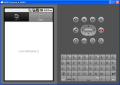
が表示されるはず
「Deployment Target」にAndroidを指定して作成。
「Run」→「Run Configurations」より「Titnaium Android Emulator」を選択
Platform内
Android API:Android 2.2
にして「Apply」→「Run」(他未確認)
Screen等はどれでもよい(HVGA、Info)
時間はかかるが実行されれば
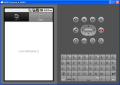
が表示されるはず
13.Kitchen Sinkを動かす
Dashboardから
「Develop」→「Kitchen Sink」の「IMPORT」→ダイアログの「Finish」
「Run」→「Run Configurations」より「Titnaium Android Emulator」を選択
Platform内
Android API:Google APIs Android 4.0.3
を選択する。
Sawalog -Titanium StudioでAndroid SDKを設定する方法
などでGoogle APIs Android 2.2が指定されていますが、4.0.3でも動きました。
12.よりもはるかに時間をかけ(4分ほど)起動すれば

が表示されます。
「Develop」→「Kitchen Sink」の「IMPORT」→ダイアログの「Finish」
「Run」→「Run Configurations」より「Titnaium Android Emulator」を選択
Platform内
Android API:Google APIs Android 4.0.3
を選択する。
Sawalog -Titanium StudioでAndroid SDKを設定する方法
などでGoogle APIs Android 2.2が指定されていますが、4.0.3でも動きました。
12.よりもはるかに時間をかけ(4分ほど)起動すれば

が表示されます。
以上で終了です。
注意点として、様々なサイトで挙げられていますが
タスクマネージャにadb.exeのプロセスが残っていた場合
[ERROR] Timed out waiting for emulator to be ready, you may need to close the emulator and try again
というエラーがコンソールに表示されて実行できません。
毎回起動前に、このプロセスを切ったほうがよいです。
にしても面倒なのでバッチとか作って起動の度にプロセス切る処理入れられないかなー。











